WIN7重装后提示invalid partition table怎么办解决
重装win7系统后电脑开机自检,将要启动系统时,出现提示Invalid partition table,电脑无法启动,这是问题怎么解决呢?下面就教大家。
病因分析:造成该故障的原因一般是硬盘主引导记录中的分区表有错误,当指定了多个自举分区(只能有一个自举分区)或病毒占用了分区表时,将有上述提示。主 引导记录(MBR)位于0磁头/0柱面/1扇区,由FDISK.EXE对硬盘分区时生成。MBR包括主引导程序、分区表和结束标志55AAH三部分,共占 一个扇区。主引导程序中含有检查硬盘分区表的程序代码和出错信息、出错处理等内容。当硬盘启动时,主引导程序将检查分区表中的自举标志。若某个分区为可自 举分区,则有分区标志80H,否则为00H,系统规定只能有一个分区为自举分区,若分区表中含有多个自举标志时,主引导程序会给出“Invalid partion table"的错误提示。
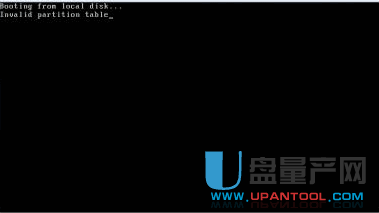
此故障是主引导程序检查分区表时,若分区表中有多个自举标志,主引导程序会给出Invalid partition table的错误提示。
此故障需要使用修复软件,在此推荐一款国产软件DiskGenius(磁盘精灵),重建分区表,具体操作步骤如下:
步骤1:光盘引导
使用一张集成有DiskGenius软件的系统u盘引导到DOS下,然后启动Genius软件,如下图所示。(系统U盘需要按快捷键F11、F12、F1“电脑不同按键不同”等选择从U盘启动)

步骤2:重建分区表
按【Alt+T】组合键展开“工具”菜单,选择“重建分区表"命令,如下图所示。按【Enter]键后弹出“确定信息”提示信息框,按 【Tab】键选择“继续”按钮,按【Enter】键后弹出“方式选择”提示信息框,按【Tab】键选择“自动方式”按钮,按【Enter】键,弹出修复完 成提示信息框,按【Enter】键确定操作。

步骤3:存盘退出
按【Alt+D】组合鍵,展开“硬盘”菜单,选择“存盘”命令,弹出确定更新提示信息框,按【Tab】鍵,选中“是”按钮,然后按【Enter】鍵存盘,最后退出Genius软件,如下图所示。

提示:DiskGenius软件现在有在Windows系统下使用的软件,这样在备份分区表时就不用启动到DOS下了。
这样就解决了,拔出U盘,重新启动即可进系统了。
